-
Sur votre compte Prodouane, une déclaration d'échanges de biens (DEB) de quelque période que ce soit, peut faire l'objet d'une suppression de votre part uniquement et ce à tout moment.
Il suffit pour cela que vous rappeliez cette déclaration parmi vos DEB enregistrées.
Ces deux phrases suffisent à conclure l'article. Mais voyons dans le détail ce que cela suppose.
En préambule : se connecter
En préambule, cela suppose bien-sûr que vous soyez connecté sur votre compte Prodouane avec vos identifiant et mot de passe:

J'en profite pour insister sur la manière de ce connecter sur le site. Vous devez utiliser exclusivement les deux champs que je cercle en rouge sur l'image ci-dessus. Surtout, évitez les deux liens que j'ai mis en croix! Vous risqueriez de renouveler à l'infini votre mot de passe ou de tenter malgré vous de vous réinscrire...
Après connexion, par identifiant et mot de passe, vous devez voir figurer votre espace personnel :
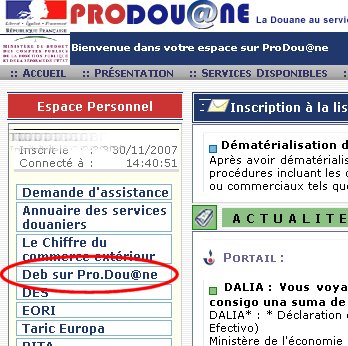
Si ce n'est pas le cas, n'hésitez pas à éteindre votre navigateur avant de recommencer une session sur le site. Sinon, vous devez voir, comme sur l'image ci-dessus, DEB sur Pro.Douane, qu'il faudra sélectionner.
Va se présenter à vous un bouton ENTRER qu'il faudra appuyer :

Puis choisissez le lien vos debs en ligne :

Vous remarquerez sur l'image ci-dessus, que j'ai cerclés les deux liens qui vous donneront de toute façon le même résultat :
- Soit pour un compte en Tiers-déclarant :

En quel cas, il faudra sélectionner la société sur laquelle intervenir. Ce qui vous conduira ensuite à l'écran ci-dessous.
- ou directement en mono-déclarant :

Quand Mono-déclarant vous amène directement à cet écran, un tiers-déclarant n'accédera à ces éléments qu'après avoir sélectionné le tiers concerné.
Trois cas de figure sont alors à envisager :
Soit vous voulez supprimer une DEB enregistrée ou une DEB stockée ou en attente de validation ( si vous disposez de l'option d'importation de fichier sur Prodouane) :

En fait la logique est toujours la même : vous pouvez détruire un fichier en appuyant sur son icône poubelle.
- Exemple d'une suppression dans les debs stockées
Bien sûr cela suppose que via la précédente image, vous ayez sélectionné le lien vos debs stockées. Ce qui vous conduit à :
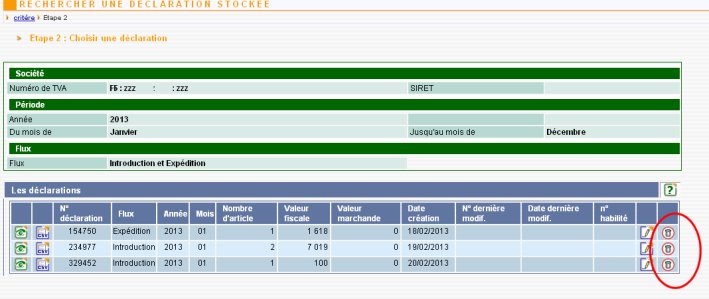
Ci-dessus extrait de la rubrique des debs stockées sur un compte. Mais vous trouverez la même icône dans les debs enregistrées ou en attente de validation. Il suffit de choisir la DEB que vous voulez supprimer et decliquer sur son icône en forme de poubelle.

Appuyer alors sur le bouton supprimer et ...

le tour est joué.
- Concernant les debs enregistrées,
En fonction de la période que vous voulez détruire, et pour peu que vous ayez nombre de déclarations enregistrées, il vaudra mieux remplir les paramètres du filtre qui s'affiche à vous :

Si vous ne souhaitez pas profiter du filtre et accéder à toutes vos debs directement, contentez-vous d'appuyer sur le bouton RECHERCHER. Vous verrez ainsi apparaître l'ensemble des DEBS pou l'année choisie. N'oubliez pas d'ailleurs que l'année est modifiable via une liste . Vous disposez pour chaque année de l'année en cours et des cinq premières années antérieures.
Ci-dessous, un exemple de recherche d'année antérieure à 2013 ( année de cet article). Evidemment vous ne pouvez visualiser que les DEBs qui ont été faites dans le compte Prodouane en cours.

En appuyant sur le bouton RECHERCHER j'obtiens alors ce que contient ce compte Prodouane concernant la société. Soit ici :

Il suffirait d'appuyer sur l'icône poubelle pour supprimer la DEB.

Appuyez alors sur le bouton supprimer

Il est possible dans certains cas ( présence de nombreuses lignes dans une deb) que le bouton de suppression ne soit pas visible . Vous ne verrez pas alors le message sur fond vert indiquant que la DEB est supprimée, mais l'affichage de toutes vos lignes et en dessous le bouton de suppression. Il suffira donc de descendre votre ascenseur vertical avant de pouvoir appuyer sur ce bouton.
- Reste à voir la suppression d'une DEB en attente de correction

On y retrouve la petite poubelle

Il suffira d'appuyer sur le bouton SUPPRIMER LE FICHIER
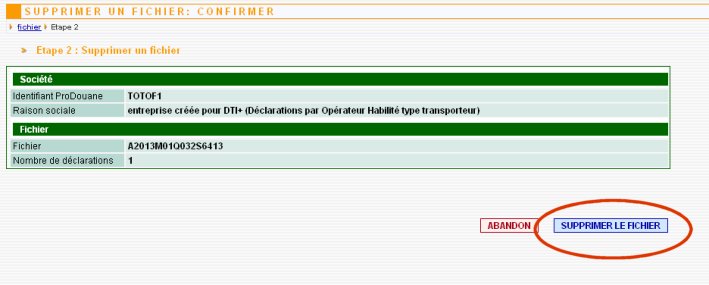

Je pense avoir fait le tour du sujet. Toutefois, je vous mets en garde . Il doit être bien clair que si vous supprimez une DEB en cliquant sur sa petite poubelle, cela suppose que vous n'êtes pas entré dans le détail des lignes de cette déclaration. On y retrouve la même icône poubelle mais elle n'agit ici que sur la ligne en cours, pas sur l'ensemble de la DEB.
En cas de besoin pour revenir au sommet de la rubrique sur la DEB cliquez ici
 votre commentaire
votre commentaire
-
Vous venez de vous rendre compte que certains éléments ne sont pas convenablement indiqués. Quelle que soit la période déclarative concernée, vous disposez à tout moment de la possiblité d'intervenir dans votre déclaration.
Plusieurs cas de figure sont à considérer :
- soit que vous ayez pris conscience qu'il manque certaines informations non encore déclarées,
- soit que vous ayez besoin d'intervenir sur les lignes d'une déclaration enregistrée ou stockée pour les modifier.
Des lignes à rajouter ?
Il est clair que si votre DEB est en cours de saisie ou stockée, il suffit simplement de rajouter des lignes par :
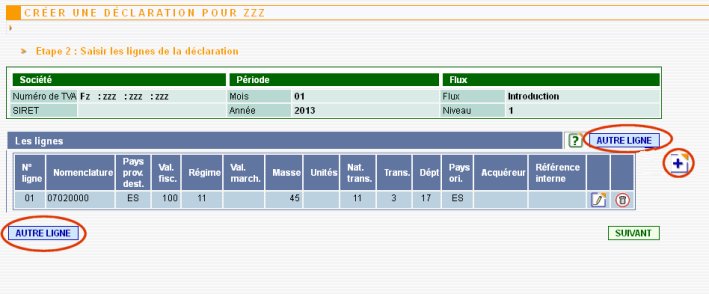
Deux liens sont mis en évidence ci-dessus, ils servent tous les deux à rajouter des lignes dans une DEB.
Toutefois, ces deux liens ont un comportement différent l'un de l'autre :
Autre ligne :
Permet d'ajouter une ligne pré-remplie, hormis la masse ( et si demandées, les unités supplémentaires) et la valeur :
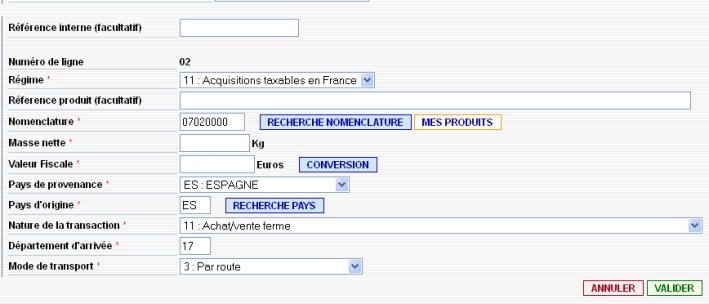
Le bouton plus
Permet d'ajouter une simple ligne vierge :

Je le répète, ces deux possibilités ne sont disponibles qu'au cours de la saisie d'une déclaration ou dans la rubrique vos DEBS stockées . Mais que faire alors si votre déclaration est enregistrée ?
Ajouter des lignes dans une déclaration enregistrée
Vous ne pouvez pas ajouter la moindre ligne dans une DEB enregistrée ! Vous devez faire une nouvelle DEB pour les mêmes flux et période et y ajouter les informations en sus.
Je vous rassure de suite ( car la question revient souvent parmi les utilisateurs de Prodouane ) , la nouvelle déclaration n'écrase pas la précédente déclaration, elle la complète.
Pour la Douane, il n'y a rien de surprenant que plusieurs déclarations se complètent les unes les autres. Ne vous inquiétez pas.
Par contre, ne commettez pas l'imprudence d'ajouter vos lignes oubliées sur la prochaine période. En cas de contrôle douanier et ou fiscal, on vous demanderait de corriger les deux déclarations et en plus vous risqueriez une amende pour fausses déclarations.
Il reste à cette petite étude un point à voir : vous ne voulez pas ajouter des lignes mais modifier les données contenues dans une déclaration.
Modifier le contenu d'une déclaration ?
Si vous rentrez dans le détail des lignes d'une déclaration :

Ci-dessus, je montre les déclarations contenues dans la rubrique vos debs stockées, mais la logique est la même pour la rubrique vos debs enregistrées ( pensez simplement à bien choisir la bonne année avant de visualiser vos debs ..)
On sélectionnera alors la deb concernée par le petit crayon sur la droite de chacune pour en voir le détail :

Vous remarquez sur la droite de chaque ligne la présence de deux icônes en forme de poubelle et de crayon.
La poubelle
Elle vous permet simplement de supprimer votre ligne.


Une suppression qui n'interviendra qu'après avoir appuyé sur le bouton ...
A ce propos, je vous mets en garde, pensez alors à enregister la modification de votre DEB par le bouton suivant :


et l'appui sur le bouton choisi .
Si vous oubliez ces étapes, la suppression n'aboutira pas.
Puisque je parle de la poubelle, j'en profite aussi pour signaler que vous pouvez aussi supprimer l'intégralité d'une deb en passant par cette même icône.
Supprimer une déclaration
Il ne faut pas entrer dans le détail des lignes pour pouvoir supprimer une deb :

La poubelle va ainsi vous permettre de supprimer une ou plusieurs DEBS.

Suivez les étapes de la suppression sans en oublier une sans quoi vous ne supprimerez pas votre déclaration :

Vous appuierez sur le bouton supprimer ( qui se trouve toujours à la fin du tableau des lignes contenues dans la DEB)
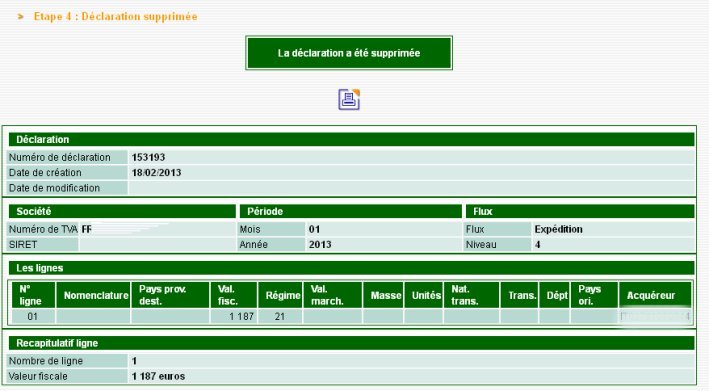
Reste à voir rapidement comment cette fois simplement modifier le contenu d'une ligne de deb ...
Modifier une ligne de déclaration par le crayon
Que voilà un titre parlant ( surtout si vous avez pris la peine de lire le début de cet article ...) !

En entrant dans le détail d'une déclaration stockée ou enregistrée vous pouvez en effet ouvrir chaque ligne par son petit crayon :


Le petit crayon ici ouvre le détail de vos lignes

Il ouvre ici le détail de la ligne
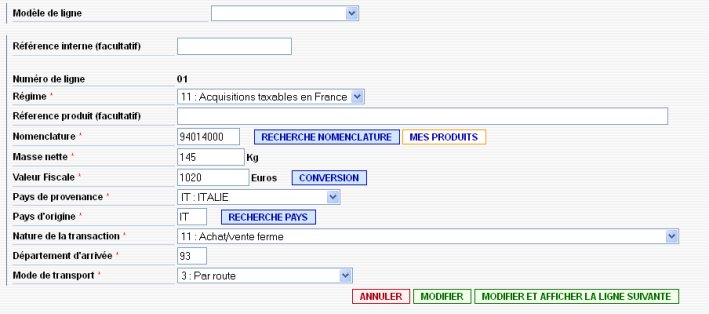
N'oubliez pas après une modification de faire suivant :

pour stocker ou enregistrer votre changement de DEB

En cas de besoin pour revenir au sommet de la rubrique sur la DEB cliquez ici
 6 commentaires
6 commentaires
-
Il est possible que vous vous rendiez compte, soit après importation de fichier, soit en cours de saisie manuelle de vos lignes , que vous vous êtes trompé de période déclarative.
Dans l'hypothèse où l'année de votre déclaration ne change pas, vous avez la possibilité d'en changer le mois.
Ainsi si vous avez créé une DEB pour Février 2013 au lieu de Janvier 2013, vous pouvez après son enregistrement sur Prodouane , en changer la période.
Par contre, si vous avez créé une DEB pour Janvier 2013 au lieu de Décembre 2012, vous n'aurez d'autre choix que de supprimer cette DEB avant de la refaire sur la bonne période.
Ce petit article va détailler les écrans associés à ce changement de période et le cas échéant à la suppression d'une DEB si son année n'est pas la bonne.
Changement de périodes au cours de la même année
Vous êtes en cours de saisie de votre DEB et vous vous rendez compte que la période mensuelle n'est pas celle qui devrait être déclarer. Si l'erreur se situe seulement sur le mois de la DEB et donc que l'année est correcte, il est inutile d'annuler votre déclaration; Vous pouvez en effet la poursuivre jusqu'à son enregistrement. Et ensuite la rappeler dans les DEBs enregistrées pour en changer la période.

Après enregistrement, vous rappelerez votre DEB dans les DEBS enregistrées

Le cas échéant, vous pouvez filtrer vos debs pour trouver celle qui vous intéresse.
Pensez bien à chercher cette DEB dans la bonne année...
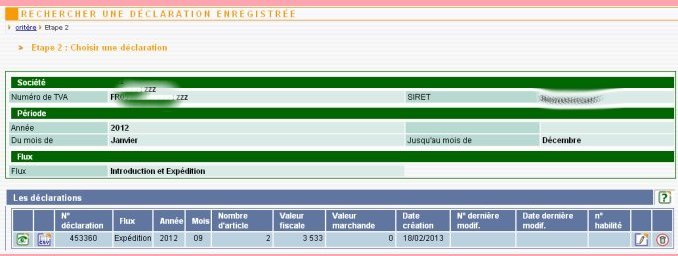
Vous sélectionnerez le petit crayon à droite de la déclaration,

Ce qui vous permettra d'en voir le détail,
Il est possible que l'on vous demande préalablement d'afficher une plage de lignes :

Ce qui est nécessaire si votre DEB contient plus d'une vingtaine de lignes. Soit vous remplisssez les champs "ligne de début" et "ligne de fin" avant d'appuyer sur le bouton AFFICHER. Soit directement vous laissez vides ces deux champs et appuyez sur le bouton AFFICHER. Il est clair que si vous ne voyez pas ce type d'image, ( quand votre DEB fait moins d'une vingtaine de lignes) vous pouvez alors directement accéder au détail de vos lignes, comme ci-dessous.
Suite à quoi vous accéderez à l''écran suivant :


La liste déroulante vous permettra de choisir la période concernée ( attention vous ne pouvez voir ici que les périodes actuelle et antérieures au mois en cours si vous êtes dans une année antérieure à l'année en cours . A la différence de l'année en cours qui ne vous donne accés qu'aux périodes allant de Janvier jusqu'au mois en cours). Ci-dessus un exemple d'une année antérieure.
Même cas de figure mais ici pour l'année en cours (2013) Cet article datant de Férier 2013, je n'accède alors qu'aux seules période s de Janvier et Février 2013 :

N'oubliez pas d'appuyer sur le bouton MODIFIER pour obtenir cet écran :

En retour de quoi vous recevrez un mail de confirmation du changement de période .
En cas de besoin pour revenir au sommet de la rubrique sur la DEB cliquez ici
 votre commentaire
votre commentaire
-
Une piqure de rappel
Je rappelle que le code TVA étranger ( j'entends par là un code client immatriculé dans l'union Européenne) est exigé dans le contexte de la déclaration d'échanges de biens (DEB) pour uniquement le flux expédition.
Il y a deux types de DEB à l'expédition :

Attention, le choix ne vous appartient pas! Il dépend des totaux de vos expéditions annuelles selon le seuil de 460 000 euros. Suite à quoi vous garderez ce type de déclaration pour au moins le reste de l'année.
<460 000 euros il faudra remplir ce formulaire :

à la différence
du niveau le plus fort ( >460 000 euros) :

De toutes les façons, vous pouvez constater que le champ TVA est bien exigé dans chaque type de DEB expédition :

Reste que ce code TVA doit être reconnu pour vous permettre de valider votre ligne.
Voici la structure actuelles des numéros de TVA partenaires de l'union européenne ( 2013) :
Structure des numéros TVA de l'union européenne 2013 :
Allemagne DE999999999 combinaison de neuf chiffres Autriche ATU999999999 lettre U +(combinaison de neuf chiffres) Belgique BE9999999999 combinaison de dix chiffres (complétez avec un zéro à gauche si le code fourni n'en contient que neuf) Bulgarie BG9999999999
ou
BG999999999combinaison de dix chiffres
ou
combinaison de neuf chiffresChypre CY99999999L (combinaison de huit chiffres)+(une lettre) Croatie HR99999999999 combinaison de 11 chiffres ( Attention ce pays entre dans la CEE au premier Juillet 2013, les échanges avec la Croatie seront donc à déclarer par la DEB de Juillet faite avant le 12 Août 2013) Danemark DK99999999 combinaison de huit chiffres Espagne ESX9999999X (une lettre ou un chiffre)+(combinaison de sept chiffres)+(une lettre ou un chiffre) Estonie EE999999999 combinaison de neuf chiffres Finlande FI99999999 combinaison de huit chiffres France FRXX999999999 (deux lettres et ou chiffres)+(combinaison de neuf chiffres) Grande
BretagneGB999999999
ou
GB999999999999
ou
GBGD999
ou
GBHA999combinaison de neuf chiffres
ou
combinaison de douze chiffres
ou
(lettres GD)+(combinaison de trois chiffres)
ou
(lettres HA)+(combinaison de trois chiffres)Grèce EL999999999 combinaison de neuf chiffres Hongrie HU99999999 combinaison de huit chiffres Irlande IE9S99999L (un chiffre)+(une lettre ou un chiffre ou "+" ou "*")+(combinaison de cinq chiffres)+(une lettre) Italie IT99999999999 combinaison de onze chiffres Lettonie LV99999999999 combinaison de onze chiffres Lituanie LT999999999
ou
LT999999999999combinaison de neuf chiffres
ou
combinaison de douze chiffresLuxembourg LU99999999 combinaison de huit chiffres Malte MT99999999 combinaison de huit chiffres Pays-Bas NL999999999B99 (combinaison de neuf chiffres)+(lettre B)+(combinaison de deux chiffres) Pologne PL9999999999 combinaison de dix chiffres Portugal PT99999999999 combinaison de neuf chiffres République
tchèqueCZ99999999
ou
CZ999999999
ou
CZ9999999999combinaison de huit chiffres
ou
combinaison de neuf chiffres
ou
combinaison de dix chiffresRoumanie RO9999999999 combinaison de deux à dix chiffres Suède SE999999999999 combinaison de douze chiffres Slovaquie SK9999999999 combinaison de dix chiffres Slovénie SI99999999 combinaison de huit chiffres Il est évident que combien même votre structure TVA serait bonne, si le code TVA partenaire n'est pas reconnu comme valide par Prodouane, vous ne pourrez pas valider votre ligne.
Pour tester le code vous disposez des outils de Prodouane.
Les outils

Ces outils ne sont accessibles que via la page "Deb sur Prodouane", ce qui suppose que vous soyez connecté avec vos identifiant et mot de passe pour y accéder.
Concernant le test d'un numéro de TVA si vous sélectionnez cette page, vous pouvez voir de suite le lien qui concerne le test :

et voilà à quoi ressemble le formulaire :

Voilà le travail !
Vous n'aurez pas accés au détail de la société, Prodouane vous dira juste si le code TVA testé est ou non utilisé.
En cas de besoin pour revenir au sommet de la rubrique sur la DEB cliquez ici
 1 commentaire
1 commentaire
-
Introduction et rappels
Si vous avez atteint pour un flux (introduction et/ou expédition) un total de 460 000 euros (total estimé sur l'ensemble des échanges concernant ce flux en 2012, voire à partir du mois où en 2013 vous avez atteint ce seuil) , vous avez l'obligation dans votre Déclaration d’Échanges de Biens (DEB) de faire apparaître les codes des produits concernés par ces échanges.
On appelle ces codes produits des nomenclatures. Concernant la DEB, ce code se compose normalement de huit chiffres. ( Son abréviation d'ailleurs est NC8 ( Nomenclature combinée à 8 chiffres).
Il est possible selon les produits que cette nomenclature soit complétée par un neuvième chiffre, le NGP9 (9em chiffre de la nomenclature générale des produits) qui complète la qualification du produit.
Prodouane dans son formulaire de saisie, vous demande de saisir ce code produit dans le champ nomenclature :

Je rappelle que sur ce formulaire, seuls sont exigés les champs marqués d'un astérisque. Ainsi, le champ référence produit n'est pas obligatoire, seul la case nomenclature est nécessaire.
Pour qu'il n'y ait pas de confusion voici le champ qui nous intéresse ici :

Vous constatez que cette ligne est assortie de deux boutons que je vais rapidement commenter.
La Recherche nomenclature
En cliquant sur ce bouton vous obtenez un pop-up :
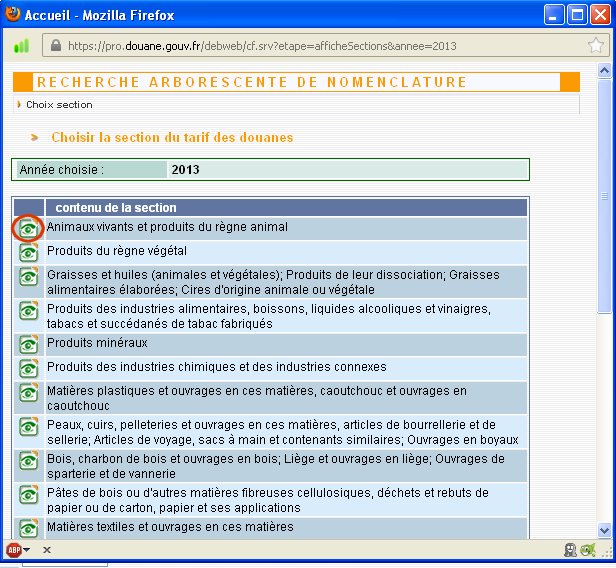
qui peut permettre de rechercher votre produit... Je sais cela peut être effrayant tellement il y a de libellés.

Si l'un de ces textes correspond à votre produit, il faudra alors ouvrir la rubrique concernée en cliquant uniquement sur le petit œil concerné ( j'en ai encadré un dans un cercle rouge dans l'image ci-dessus). Ce qui donne :

Vous constatez que le premier libellé généraliste commence à s'affiner ici en vous indiquant les deux premiers chiffres de la section NC8. Par la même logique en recliquant sur l'oeil, vous allez pouvoir encore affiner votre recherche en recherchant le chapitre qui vous intéresse.
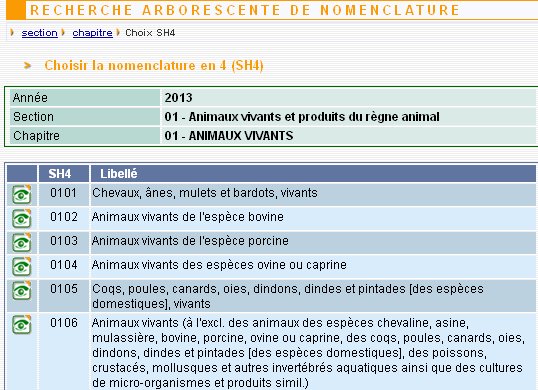
Même chose pour le sh4 ( les quatre premiers chiffres de la nomenclature tarifaire) :
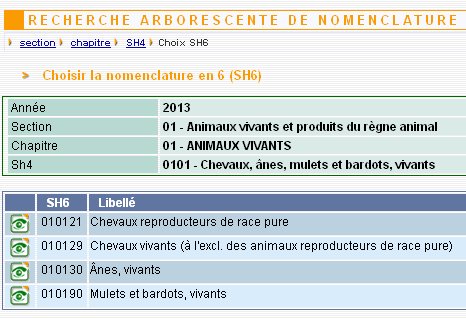
puis le SH6 ( les six premiers chiffres).
Il est possible que vous accédiez directement à la NC8 si le SH6 ne présente qu'une seule possibilité.
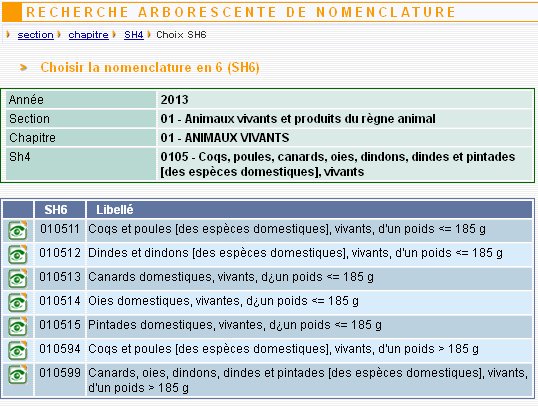
Et enfin vous arrivez à votre nomenclature :
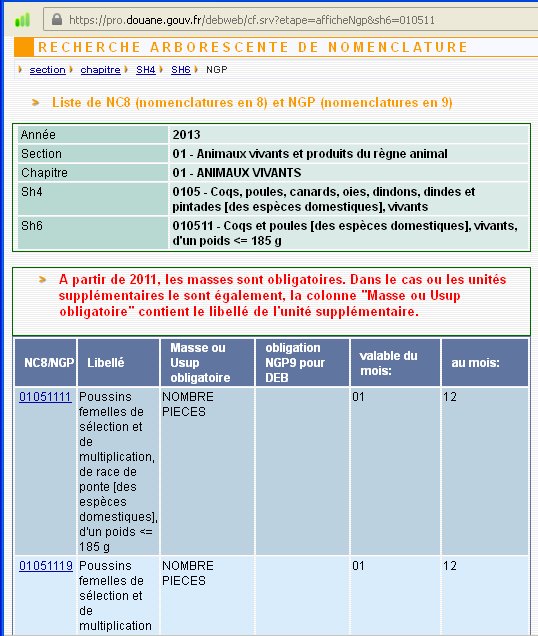
Selon le cas de figure, un ou plusieurs choix se présentent à vous. Il suffit de cliquer sur le lien souligné en bleu pour que le code qui vous intéresse vienne renseigner votre ligne de deb : (il est donc inutile de le noter pour ensuite le retaper dans le champ nomenclature)
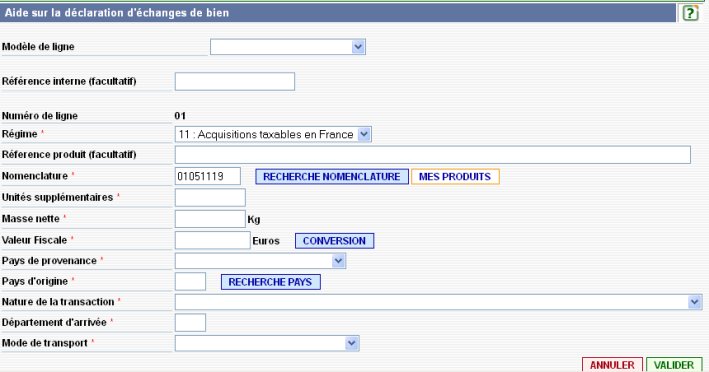
Cliquez ensuite sur le champ situé juste au dessous, c'est ainsi que vous allez valider votre code et adapter dynamiquement le formulaire aux nécessités liées à ce code ( masse avec ou sans unité supplémentaire). Ainsi, selon le cas de figure, vous verrez le champ "unités supplémentaires" se masquer.
Il est possible au cours de votre recherche de nomenclature, que vous souhaitiez revenir en arrière, le pop-up le permet :

Vous pouvez voir les liens section, chapitre, SH4 SH6 pour naviguer dans votre recherche.
Si l'usage de ce code-produit est récurent pour vous , vous devriez le conserver en mémoire . Le site le permet grâce au bouton mes produits.
Mes produits

En cliquant sur ce bouton, un pop-up s'ouvre:
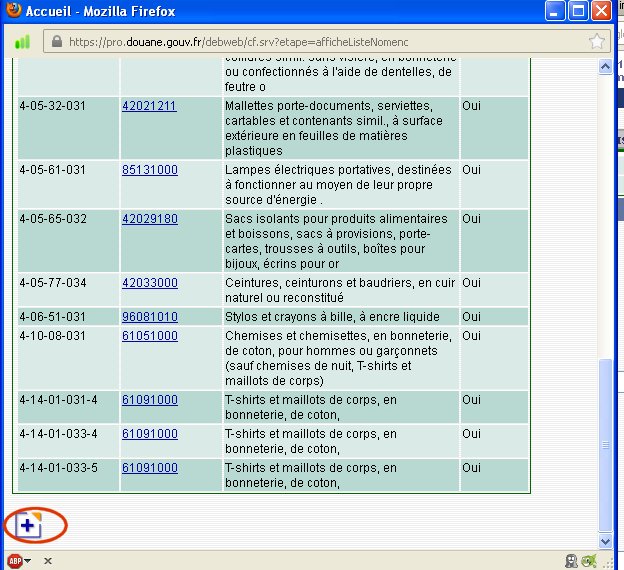
Vous trouvez à la fin de ce formulaire un petit plus (ci cerclé de rouge) avec lequel vous allez pouvoir enregistrer votre code.


Seul le code NC8 doit être strictement conforme à la réglementation. Les autres champs sont à votre disposition comme des indications à votre seule attention (Référence produit et libellé).
Une fois entré, ce code est rappelable dans toute ligne de DEB. Ainsi dans une DEb expédition selon mon exemple ci-dessous, si je clique sur le bouton Mes produits :

Il me suffit de cliquer sur la nomenclature voulue pour que mon champ nomenclature dans ma ligne de Deb soit servi.

Il est possible à tout moment d'accéder à vos codes produits et de les modifier.
Modification de la liste des Produits
Il faudra revenir dans la fenêtre vos debs en ligne en cliquant sur le lien que je mets en évidence ici:

Sur Prodouane, évitez d'utiliser les flêches page avant /arrière disponible dans votre navigateur. Utilisez uniquement le lien que je vous indique ici. Ensuite, vous cliquerez sur créer/ modifier une table des références produits.
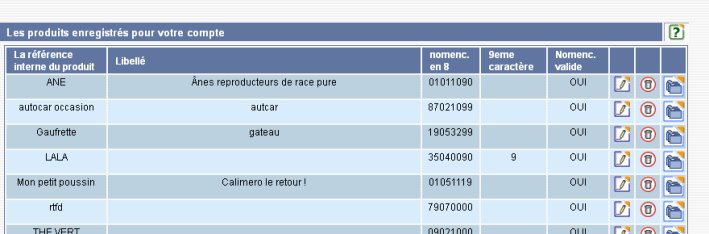
La poubelle supprimera le produit de votre liste et le petit crayon vous permettra de modifier son contenu.
Une autre possibilité de recherche de codes de nomenclatures existe sur Prodouane : la rubrique RITA. Ce n'est pas ce qui se fait de mieux mais il faut en parler avant d'aborder les outils.
La recherche de nomenclatures par RITA
Vous pouvez trouver RITA dans les rubriques proposées par le portail de Prodouane :
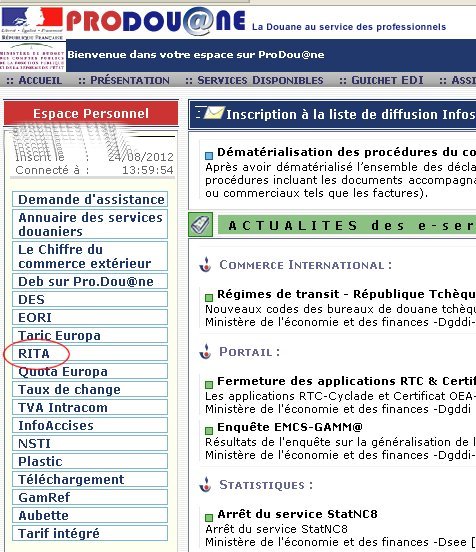
Détaillons rapidement son usage :
Il faudra cliquer sur le lien que j'ai mis en évidence ci-dessus pour obtenir la page suivante :

Cliquez ensuite sur le bouton ENTRER
Comme c'est une banque de données qui se charge ici, cela peut prendre un peu de temps avant que l'écran ne se stabilise et vous montre :
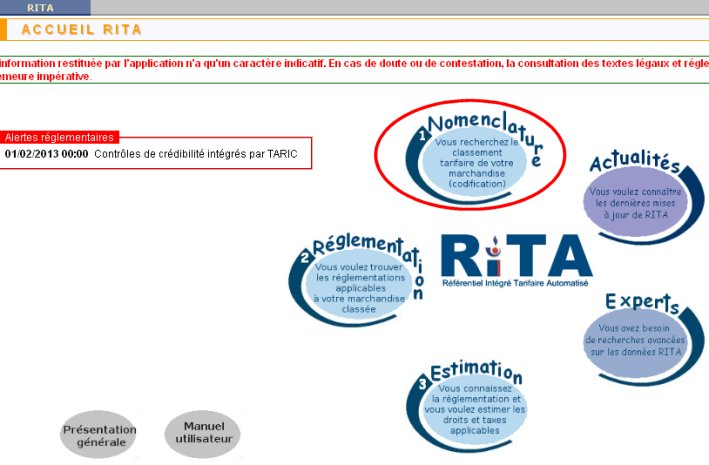
Vous sélectionnerez la bulle que j'ai encadrée en rouge ci-dessus.
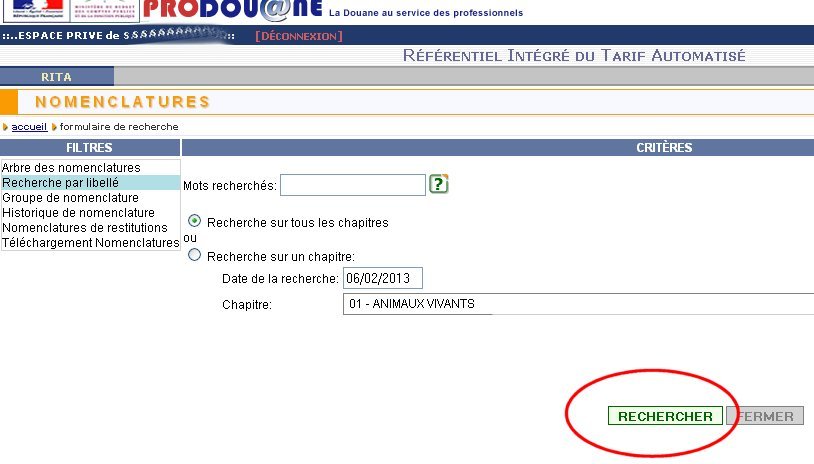
Sur l'image ci-dessus j'ai volontairement décalé vers la gauche et un peu plus haut que la normale le bouton de recherche.
Comme vous pouvez le voir sur mon image ci-dessus, Rita vous propose de nombreuses choses allant d'une recherche par mots clefs (ne révez pas elle ne permet pas de tout rechercher!), jusqu'au téléchargement sous fichier csv ou excel voire xml de tout ou partie des chapitres de nomenclatures ( seul souci vous ne pouvez récupérer ici que chapitre par chapitre).
Je ne m'aventurerai pas à vous en montrer plus sur RITA qui à mon sens n'est pas pratique dans notre contexte de la DEB, d'autant que la nomenclature que vous y trouverez n'est pas sur huit chiffres mais sur dix ! ( il faudra donc ici ne garder que les huit premiers chiffres à partir de la gauche.)
Dans l'hypothèse où vous avez pour but de récupérer l'ensemble des nomenclatures liées à une année donnée voici par où passer et/ou que vous ne voulez pas vous prendre la tête dans vos recherches préférez plutôt :
Les outils
Je vous remontre rapidement tous les écrans de Prodouane à partir de votre connexion avec identifiant et mot de passe jusqu'à arriver à mon thème.
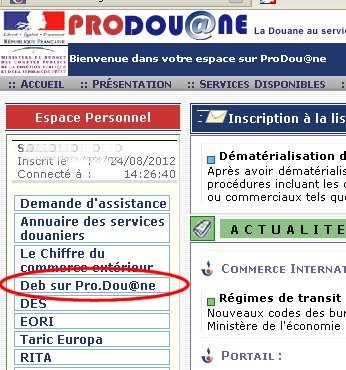



Vous allez pouvoir télécharger des tables correspondantes aux années qui vous intéressent (actuellement de 2008 à 2013).
Rechercher par mots-clefs , tester à volonté vos nomenclatures...
A vous de découvrir, c' est intiutif.
La vie est belle quoi !

En cas de besoin pour revenir au sommet de la rubrique sur la DEB cliquez ici
 votre commentaire
votre commentaire Suivre le flux RSS des articles
Suivre le flux RSS des articles Suivre le flux RSS des commentaires
Suivre le flux RSS des commentaires


